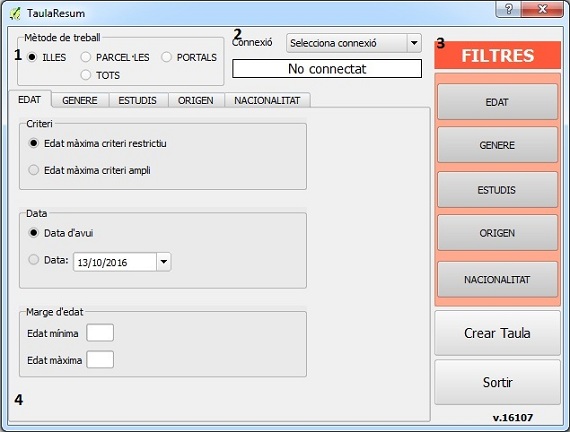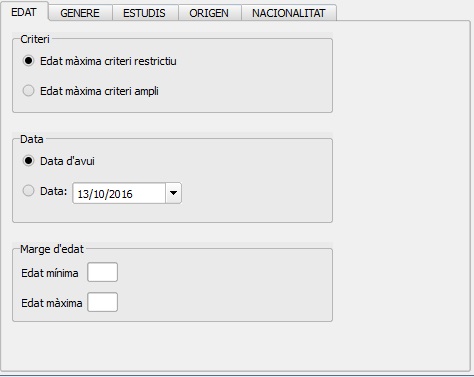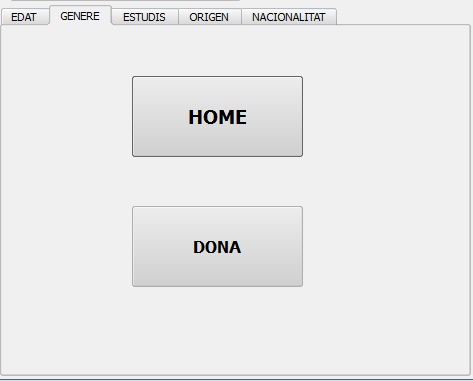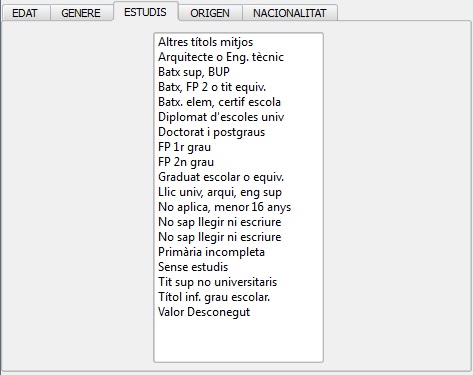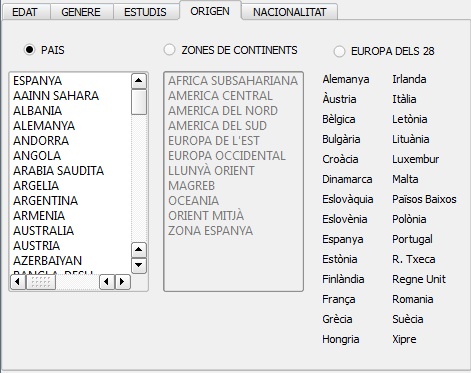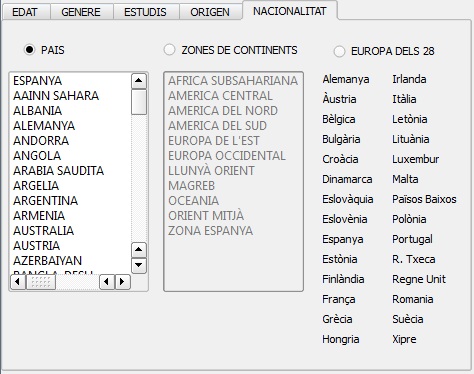Aquest document explica el funcionament del plugin de ‘Taula Resum’ per a QGIS. Per a poder utilitzar-lo, el primer que s’ha de fer és executar el programa QGIS i un cop inicialitzat aquest, cal pitjar la icona de la figura 1 o anar a Complementos -> CCU -> Taula Resum i s’obrirà una finestra com la que podem veure a la figura 2.
A continuació es detallaran els diferents components del plugin i quina és la seva funció:
- A la part superior esquerra, hi ha un rectangle on hi indicarem sobre quines capes volem treballar: illes, parcel·les, portals o totes tres alhora.
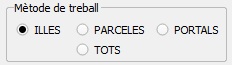
- A la part superior central, hi ha una pestanya desplegable amb les connexions disponibles (ja configurades prèviament) per a realitzar les operacions. Allà n’escollim una i seguidament la barra que hi ha just a sota n’indicarà l’estat.
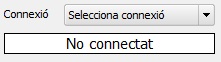
- A la zona lateral dreta hi podem trobar el selector de filtres que volem utilitzar per crear les taules. Només cal pitjar el filtre que vulguem aplicar per poder-lo emprar. Just a sota hi trobem dos botons més: crear taula i sortir. Crear taula inicia el procés de creació de taules i en el cas que hi hagi algun error en la configuració dels paràmetres per a la construcció d’aquestes, el procés s’interromp i ens apareix un missatge amb l’error. I el botó sortir, tanca el plugin.
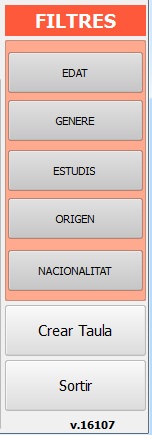
- Finalment, a la part central, tenim requadre amb cinc pestanyes amb les opcions per poder configurar els paràmetres de cada filtre. Seguidament els detallarem:
- El primer que apareix és l’edat. En aquesta pestanya s’ha d’introduir en primer lloc una data segons la qual es vulgui fer l’estudi, per exemple 1 de maig de 2016. Després hem de posar el marge d’edat que volem definir en els camps edat mínima i edat màxima. Si volem fer una taula per les escoles bressol, cal posar 0 i 2 anys en els dos camps respectivament. Seleccionant la opció criteri restrictiu cercarem els nens que encara no hagin fet els 2 anys. En canvi seleccionant el criteri no restrictiu cercarem tots els nens que encara no han fet els tres anys.
- El segon criteri que apareix és el gènere. Podem decidir que la nostra cerca sigui en funció d’homes o de dones.
- A continuació tenim els estudis: podem fer un filtratge segons els estudis que la persona hagi declarat tenir en el padró.
- Un altre punt molt important seria l’origen no confondre amb nacionalitat. Una cosa és el país d’origen, és a dir, on ha nascut la persona en qüestió i l’altre la nacionalitat. La segona és quelcom més complex d’explicar, ja que està subjecte als conceptes de “ius sanguini” i “ius soli”. En el primer cas, quelcom comú als països europeus, africans i la Xina, els nen/a tenen automàtica la nacionalitat d’origen dels pares. Això comporta, per exemple, que un nen/a nascuda de pares marroquins a Mataró tingui nacionalitat marroquina. En el segon cas, si neixes en un país de dret de “ius soli”, obtens la automàticament la nacionalitat del país on neixes. Aquesta és la situació de la majoria de països llatinoamericans. Llavors, en aquesta finestra podem filtrar la nostre cerca segons diferents criteris:
- Pel país d’origen
- Per la zona del país d’origen
- Per que el seu país d’origen pertanyi a la unió europea.
- Per últim la nacionalitat, que té els mateixos criteris de filtratge que en l’apartat anterior.
Una vegada aplicats els filtres a la cerca per qualsevol dels criteris explicats anteriorment, ja podem crear la teva taula resum, seleccionant tots els botons dels filtres sobre els quals volem fer la cerca i posteriorment pitjant al botó “crear taula”.